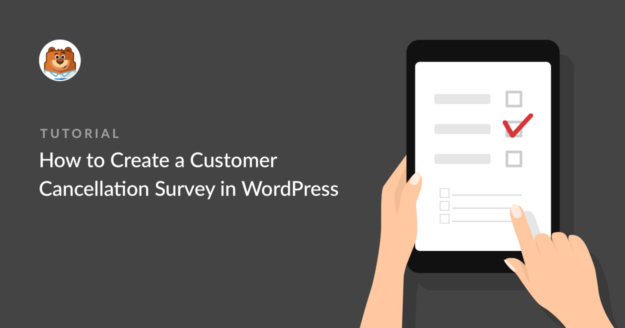AI Zusammenfassung
Möchten Sie herausfinden, warum Ihre Kunden bei Ihnen kündigen? Es ist so einfach, ein Umfrageformular für Kündigungen in WordPress zu erstellen, mit dem Sie herausfinden können, worauf Sie sich konzentrieren müssen, um Ihr kleines Unternehmen zu verbessern.
In diesem Artikel zeigen wir Ihnen, wie Sie mit wenigen Klicks eine Umfrage zur Kundenstornierung in WordPress erstellen können.
Bearbeiten Sie jetzt Ihre Umfragevorlage zur Stornierung
Warum eine Umfrage zur Kundenstornierung erstellen?
Sie fragen sich, wie Sie einen Kunden fragen können, warum er gekündigt hat?
Ein perfekter Weg, dies zu tun, ist ein Umfrageformular, das Ihnen helfen kann, Ihre Kunden zu verstehen. Mit einem Umfrageformular zur Kundenkündigung können Sie Ihren ehemaligen Kunden auf einfache Weise die richtigen Fragen stellen. Sie können ihnen sagen, wie leid es Ihnen tut, dass sie gehen, und die Gründe ermitteln, warum sie Sie verlassen haben.
Die Erkenntnisse aus dieser Umfrage werden Ihnen helfen, eine Strategie zur Bindung Ihrer derzeitigen Kunden zu entwickeln.
Wie man eine Umfrage zur Kundenstornierung in WordPress erstellt
- Schritt 1: Erstellen eines Umfragebogens zur Kundenstornierung in WordPress
- Schritt 2: Konfigurieren Sie die Einstellungen für Ihre Stornierungsformulare
- Schritt 3: Aktivieren der Umfrageberichterstattung
- Schritt 4: Fügen Sie Ihrer Website ein Kundenstornierungsformular hinzu
- Schritt 5: Umfrageberichte generieren
- Musterfragen für eine Kundenabgangsbefragung
Schritt 1: Erstellen eines Umfragebogens zur Kundenstornierung in WordPress
Als Erstes müssen Sie also das WPForms-Plugin installieren und aktivieren. Weitere Einzelheiten finden Sie in dieser Schritt-für-Schritt-Anleitung für die Installation eines Plugins in WordPress.
Sie müssen auch auf WPForms " Addons gehen und installieren und aktivieren Sie die Umfragen und Umfragen Addon.
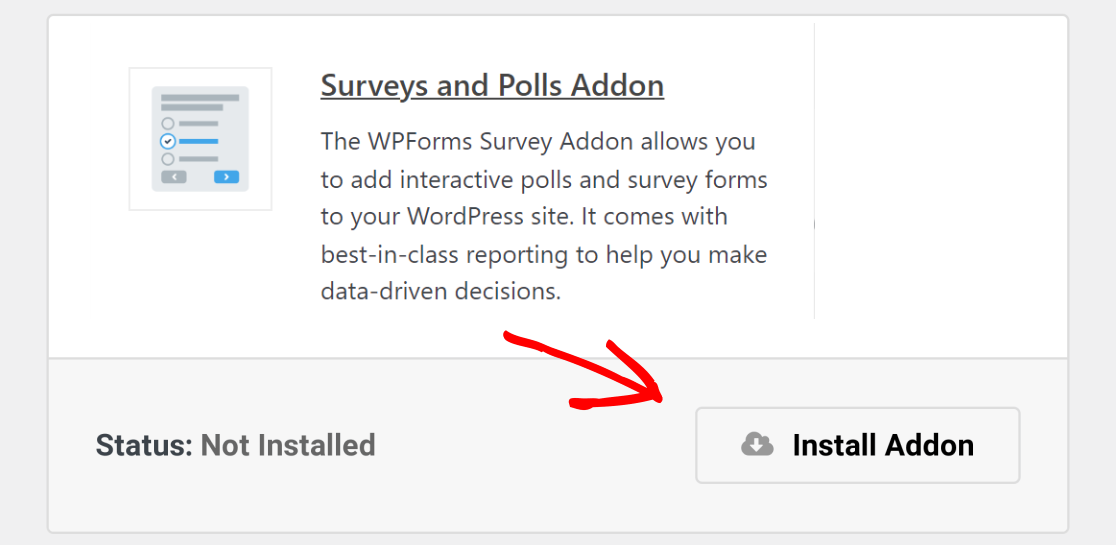
Als Nächstes müssen Sie ein neues Formular erstellen. Gehen Sie dazu auf WPForms " Add New, benennen Sie Ihr Formular und wählen Sie die Vorlage Stornierungsumfrageformular.
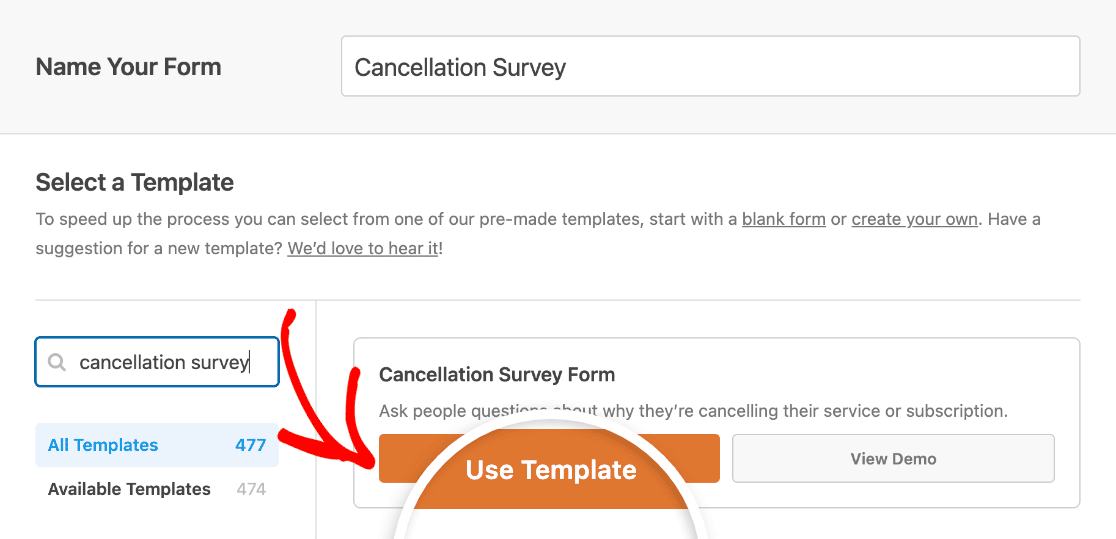
WPForms wird die Formularvorlage für Sie in den Builder laden.
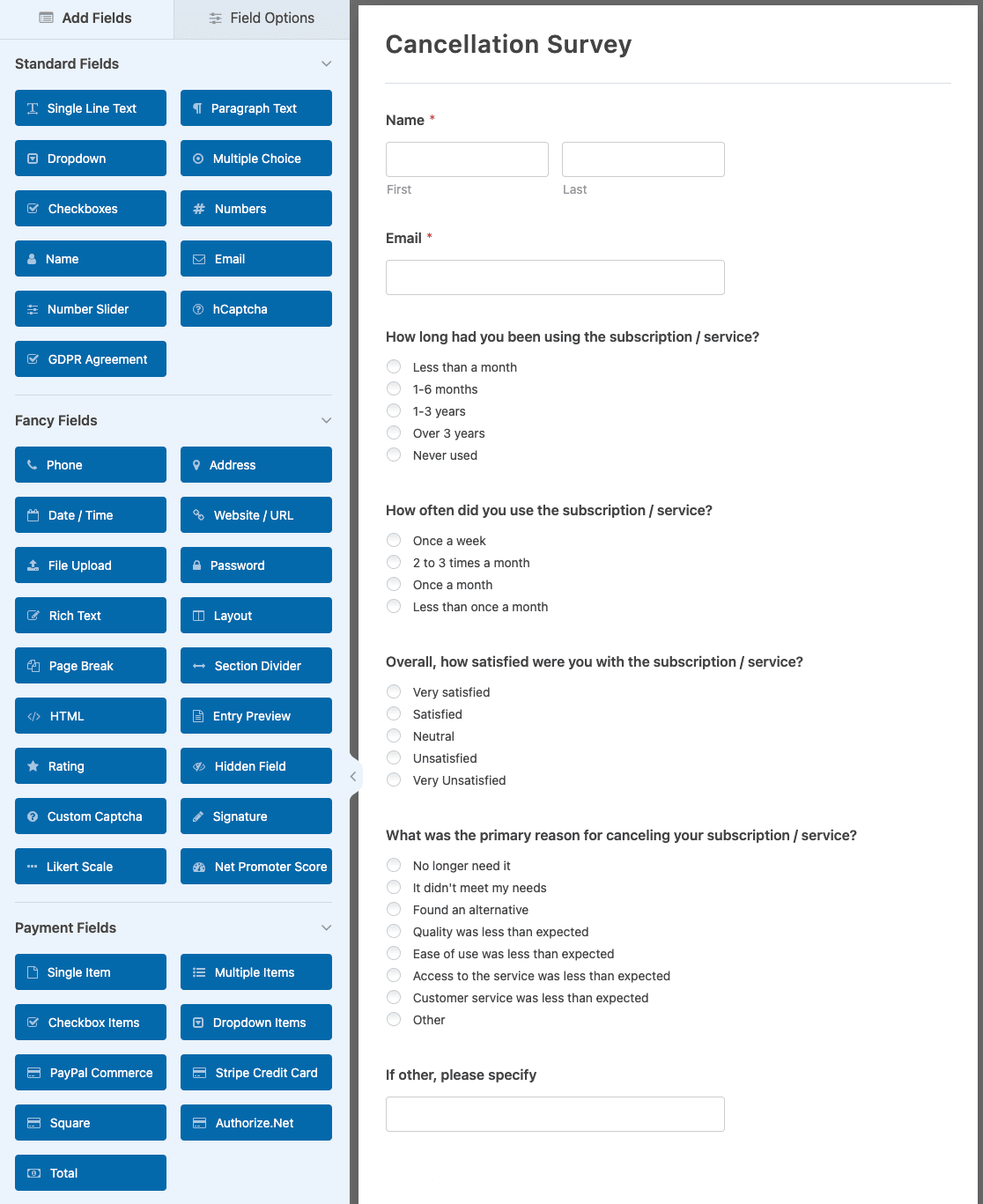
Dieses Formular enthält vorgefertigte Fragen, die Sie denjenigen stellen können, die ihre Dienste bei Ihnen kündigen. Dazu gehören Multiple-Choice-Fragen sowie offene Textfelder mit Absätzen, in denen die Personen ihre Meinung äußern und Ihnen Hinweise geben können, wie Sie die Dinge in Zukunft anders angehen könnten.
Sie können zusätzliche Felder zu Ihrem Formular hinzufügen, indem Sie sie aus dem linken Bereich in den rechten Vorschaubereich ziehen.
Klicken Sie dann auf das Feld, um seine Optionen zu öffnen und Änderungen vorzunehmen, z. B. die Beschriftung oder Beschreibung zu bearbeiten. Sie können auch auf ein Formularfeld klicken und es nach oben oder unten ziehen, um die Reihenfolge in Ihrem Stornierungsumfrageformular zu ändern.
Vielleicht möchten Sie auch die wichtigsten Beschwerden über Online-Umfragen lesen, während Sie das Formular für die Stornierungsumfrage erstellen.
Anpassen der Umfrageformularfelder
Sie können Ihrem Formular ganz einfach Multiple-Choice-Felder hinzufügen, um den Kunden weitere Fragen zu stellen, warum sie bei Ihnen kündigen.
Schauen wir uns nun einige der anderen Formularfelder an, die Sie Ihrem Umfrageformular für die Stornierung hinzufügen können. Sie können verschiedene Felder für verschiedene Arten von Umfragen verwenden. Auf diese Weise können Sie so viele Informationen wie möglich von den Kunden erhalten:
- Net Promoter Score. Das Formularfeld Net Promoter Score (NPS) eignet sich hervorragend, um herauszufinden, ob frühere Kunden Ihr Unternehmen einer Familie oder einem Freund empfehlen würden. Denn nur weil jemand bei Ihnen kündigt, heißt das nicht, dass er nicht zufrieden ist. Wenn Sie dieses Feld zu Ihrem Formular hinzufügen, können Sie einen Net Promoter Score erstellen, um die Kundenzufriedenheit mit Ihrem Unternehmen effizient zu messen.
- Likert-Skala. Das Formularfeld mit der Likert-Skala wird verwendet, um herauszufinden, wie die Leute über etwas denken. In Ihrem Umfrageformular zur Stornierung können Sie die Teilnehmer beispielsweise fragen, wie Sie Ihre Produkte, Dienstleistungen oder Ihren Kundenservice verbessern können, und herausfinden, ob einer dieser Punkte sie zur Stornierung veranlasst hat. Felder mit Likert-Skala werden manchmal auch als Matrixfragen bezeichnet. Hier finden Sie einige hilfreiche Fragen auf der Likert-Skala, die Sie in Ihr Umfragebogenformular für die Stornierung aufnehmen können.
- Bewertung. Eine weitere gute Möglichkeit, um herauszufinden, wie Ihre Kunden über Ihr Unternehmen denken, ist das Hinzufügen eines Bewertungsfeldes zu Ihrem Umfrageformular. Auf diese Weise wissen Sie immer, ob Sie gute Arbeit leisten oder nicht, egal, wie Ihr ehemaliger Kunde denkt. Außerdem können Sie für Ihr Bewertungsfeld eine bedingte Logik aktivieren, so dass bei einer schlechten Bewertung ein weiteres Feld erscheint, in dem der Kunde aufgefordert wird, die Gründe dafür anzugeben.
Glücklicherweise ist die Anpassung Ihres Stornierungsumfrageformulars einfach, wenn Sie WPForms verwenden.
Wenn Sie Ihre Formulare mit dem WPForms-Umfrage-Plugin personalisieren, werden Sie feststellen, dass es viel einfacher wird, Informationen von verärgerten oder unzufriedenen Kunden zu erhalten. Auf diese Weise können Sie in Zukunft die notwendigen Änderungen vornehmen, um zu verhindern, dass die Leute bei Ihnen kündigen.
Wenn Sie weitere Hilfe beim Verfassen Ihrer Fragen benötigen, sehen Sie sich diese Beispiele und Vorlagen für Fragebögen an.
Schritt 2: Konfigurieren Sie die Einstellungen für Ihre Stornierungsformulare
Sobald Sie Ihr Formular so angepasst haben, dass es wie gewünscht aussieht, müssen Sie eine Vielzahl von Einstellungen vornehmen.
Allgemeine Einstellungen
Gehen Sie zunächst zu Einstellungen " Allgemein.

Hier können Sie Dinge wie den Namen des Formulars, die Beschreibung und die Kopie der Schaltfläche "Senden" ändern.
Sie können auch Formular-Tags hinzufügen, um Ihre Online-Formulare zu organisieren und zusätzliche Funktionen zum Schutz vor Spam zu aktivieren, um Ihre Website vor unerwünschten Formulareingaben zu bewahren.
Spamschutz und Sicherheit
Unter Einstellungen " Spamschutz und Sicherheit finden Sie verschiedene Optionen, um Ihr Formular vor verdächtigen Eingaben zu schützen.
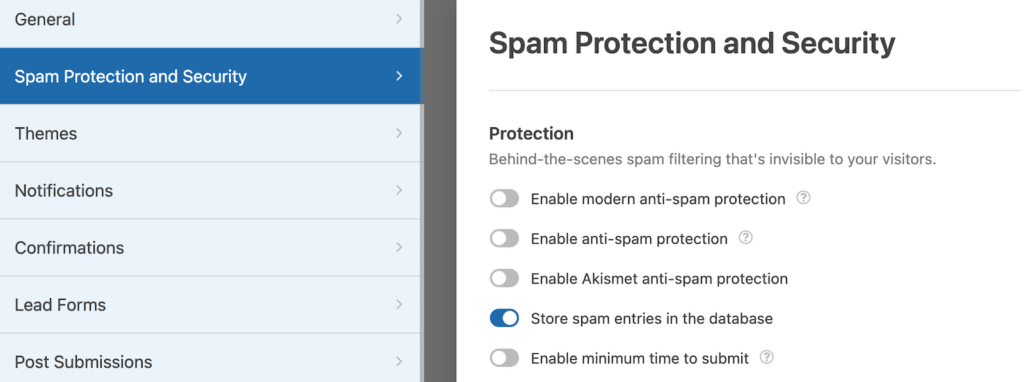
Hier können Sie den modernen Anti-Spam-Schutz von WPForms aktivieren, Ihr Formular mit dem Anti-Spam-Plugin Akismet verbinden und Filter einrichten, um Spam-Einträge zu verhindern.
Sie sehen auch alle CAPTCHA-Optionen, die in WPForms verfügbar sind. Weitere Details finden Sie in unserem vollständigen Leitfaden zum Thema Spam im Kontaktformular.
Benachrichtigungen
Benachrichtigungen sind eine gute Möglichkeit, eine E-Mail zu senden, wenn eine Bestellung auf Ihrer Website aufgegeben wird.

Wenn Sie diese Funktion nicht deaktivieren, erhalten Sie jedes Mal eine Benachrichtigung, wenn jemand auf Ihrer Website ein Umfrageblatt für eine Kundenstornierung ausfüllt.
Hilfe zu diesem Schritt finden Sie in unserer Dokumentation über die Einrichtung von Formularbenachrichtigungen in WordPress.
Wenn Sie mehr als eine Benachrichtigung senden möchten, z. B. an sich selbst, an den Kundendienst und an Ihren früheren Kunden, lesen Sie unsere Schritt-für-Schritt-Anleitung, wie Sie mehrere Formularbenachrichtigungen in WordPress senden können.
Bestätigungen
Formularbestätigungen sind Meldungen, die Website-Besuchern angezeigt werden, wenn sie ein Formular auf Ihrer Website abschicken.
WPForms hat 3 Bestätigungsarten:
- Nachricht: Eine einfache Nachricht, die angezeigt wird, wenn jemand ein Formular auf Ihrer Website abschickt, um sich zu bedanken und die nächsten Schritte mitzuteilen.
- Seite anzeigen: Leiten Sie Nutzer zu einer anderen Seite auf Ihrer Website um, z. B. zu einer Dankeseite.
- Gehe zu URL (Umleitung): Schicken Sie Website-Besucher zu einer anderen Website.
Wenn Sie Website-Besuchern je nach ihren Umfrageantworten unterschiedliche Bestätigungen anzeigen möchten, lesen Sie unbedingt nach , wie Sie bedingte Formularbestätigungen erstellen.
Schritt 3: Aktivieren der Umfrageberichterstattung
Um die Ergebnisse Ihres Umfrageformulars in dem Moment zu erhalten, in dem ein Website-Besucher es ausfüllt, müssen Sie die Umfrageberichterstattung aktivieren.
Gehen Sie dazu auf Einstellungen " Umfragen und Abstimmungen. Klicken Sie dann auf das Kästchen Umfrageberichte aktivieren. Dadurch wird die Umfrageberichterstattung für dieses Formular aktiviert.
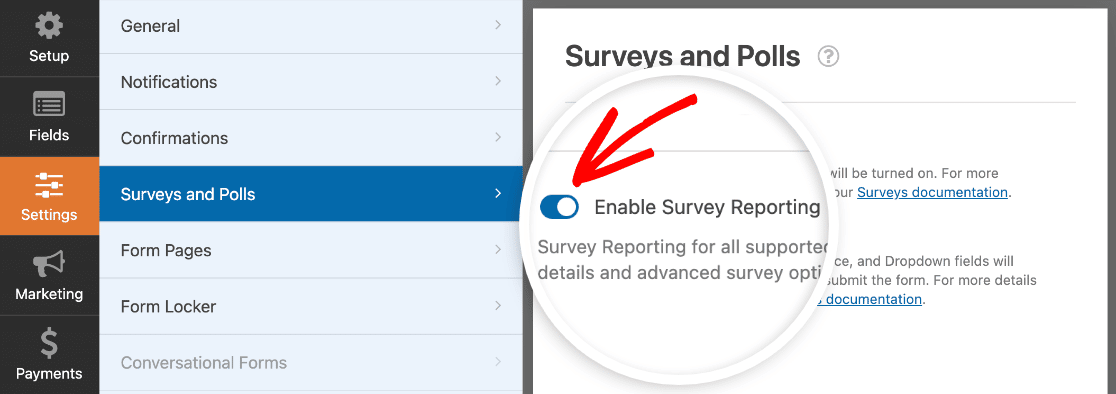
Mit anderen Worten, WPForms wird Umfrageergebnisse für jedes der folgenden Felder sammeln:
- Einzeiliger Text
- Absatz Text
- Auswahlliste
- Kontrollkästchen
- Multiple Choice
- Bewertung
- Likert-Skala
- Net Promoter Score
Wenn Sie nur Umfrageresultate für ein bestimmtes Feld sammeln möchten, können Sie stattdessen die Berichterstattung nur für dieses Feld aktivieren. Deaktivieren Sie zunächst die formularweite Umfrageberichterstattung, indem Sie in den Einstellungen für Umfragen und Abstimmungen auf die Umschaltoption Umfrageberichterstattung aktivieren klicken.
Klicken Sie im Vorschaubereich des Abschnitts Felder des Formularerstellers auf das Feld, aus dem Sie Daten erfassen möchten. Klicken Sie dann auf die Registerkarte Erweitert im Bereich Feldoptionen. Hier können Sie die Einstellung Umfrageberichte aktivieren für dieses Feld einschalten.
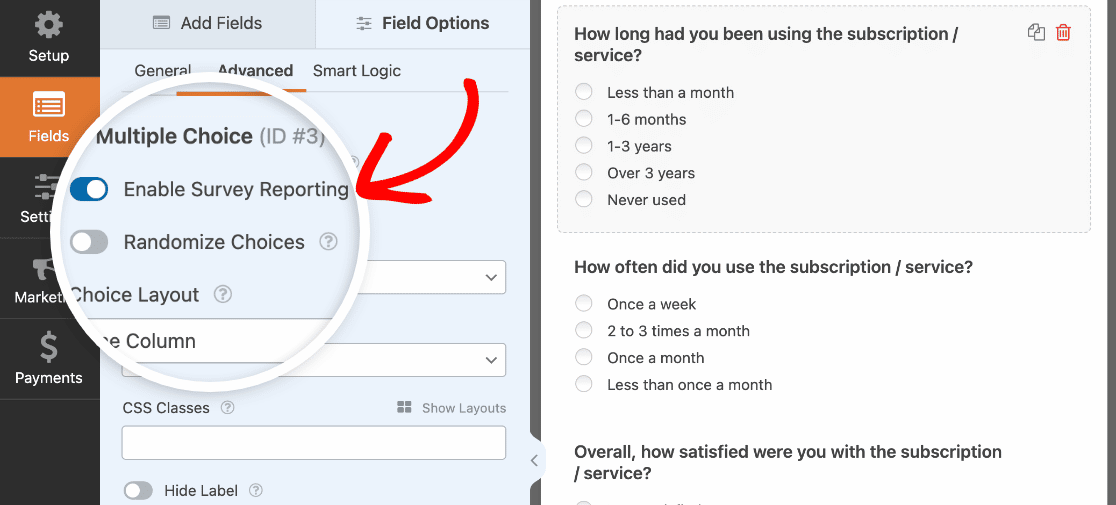
Jetzt werden nur noch Umfrageergebnisse zu diesem bestimmten Formularfeld erfasst. Führen Sie dies für jedes Formularfeld durch, für das Sie in Ihrer Umfrage zur Kundenstornierung Ergebnisse erfassen möchten.
Schritt 4: Fügen Sie Ihrer Website ein Kundenstornierungsformular hinzu
Nachdem Sie nun Ihr Formular erstellt haben, müssen Sie es zu Ihrer WordPress-Website hinzufügen, um mit dem Sammeln von Feedback zu beginnen.
WPForms ermöglicht es Ihnen, Ihre Formulare an vielen Stellen auf Ihrer Website, einschließlich Ihrer Blog-Posts, Seiten und sogar Sidebar-Widgets hinzuzufügen.
Erstellen Sie zunächst eine neue Seite oder einen neuen Beitrag in WordPress, oder öffnen Sie eine bestehende Seite im Editor. Fügen Sie dann einen neuen Block hinzu und wählen Sie WPForms. Sie können danach suchen, wenn Sie es nicht sofort sehen.

Das WPForms-Widget wird auf Ihrer Seite angezeigt. Klicken Sie auf das Dropdown-Menü WPForms und wählen Sie Ihr Formular für die Stornierungsumfrage aus.
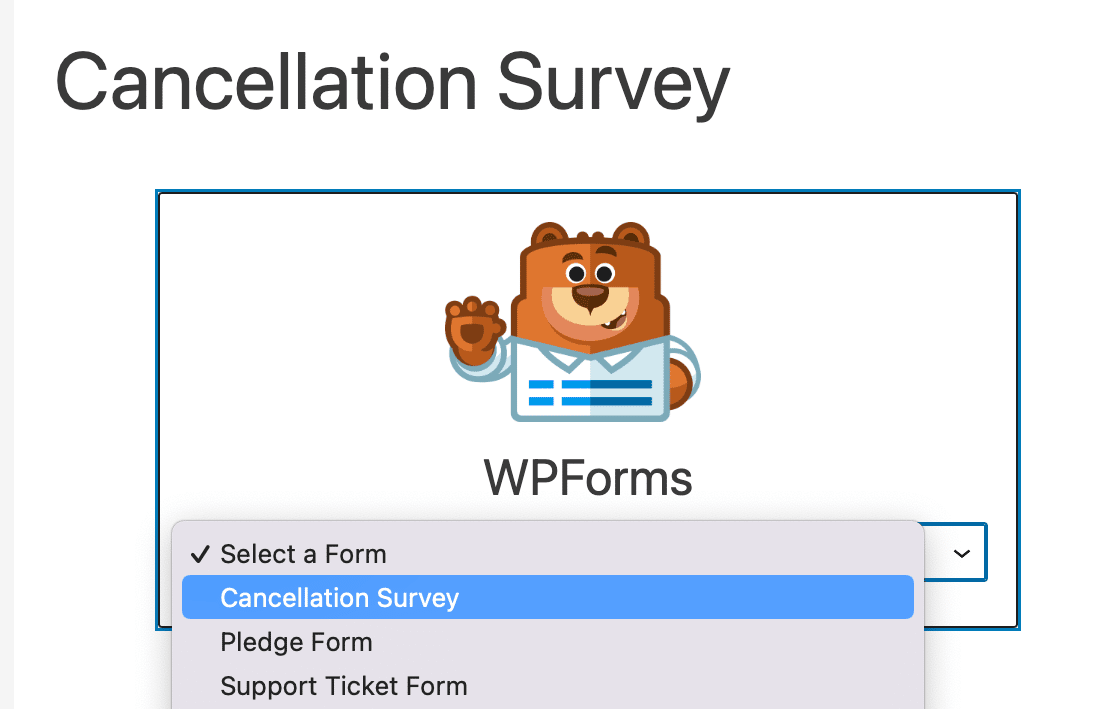
Das Formular wird nun angezeigt, und Sie können überprüfen, ob es Ihnen gefällt.
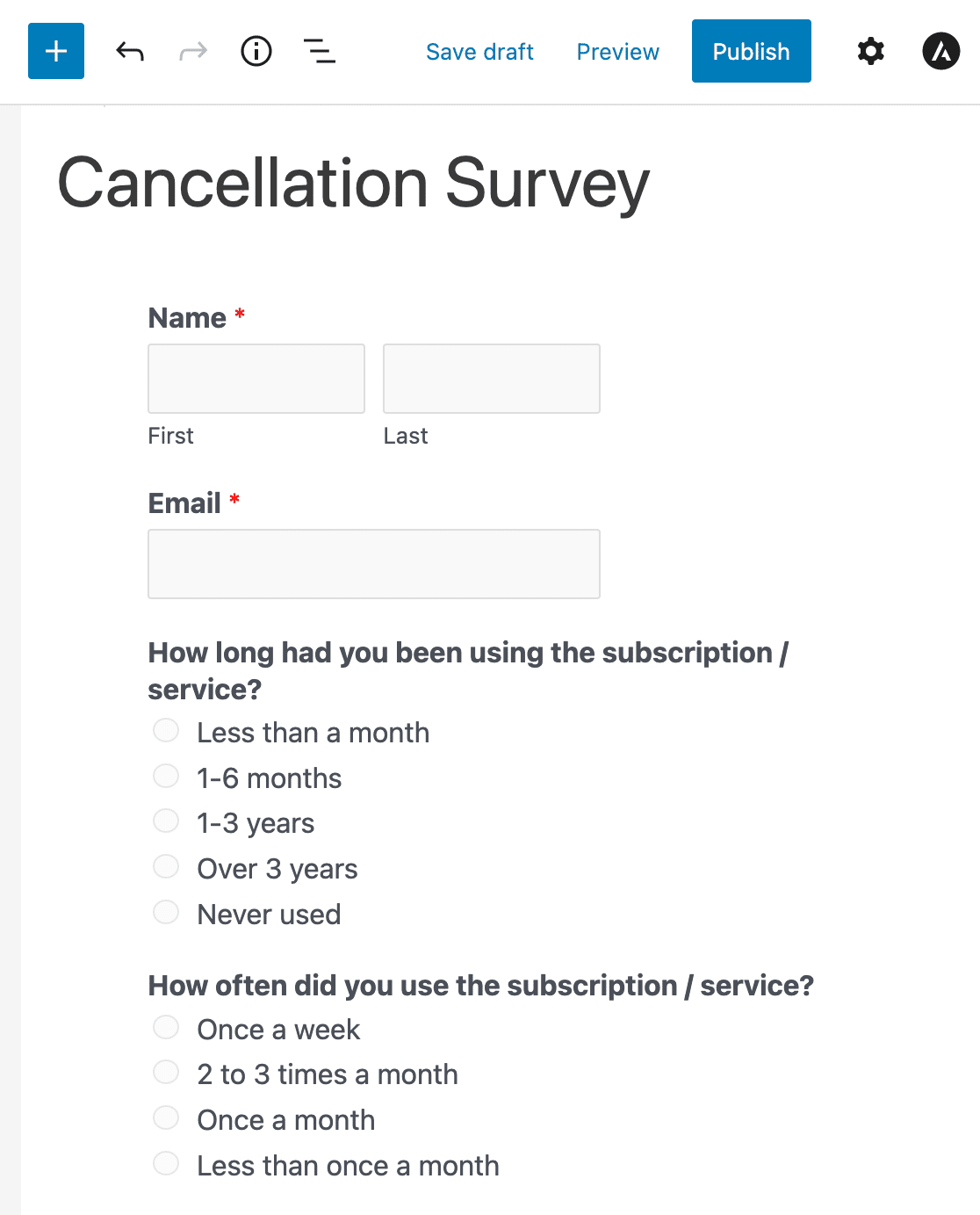
Veröffentlichen oder aktualisieren Sie dann Ihre Seite, und Ihr Umfragebogen zur Kundenstornierung wird auf Ihrer Website erscheinen.
Schritt 5: Umfrageberichte generieren
Sobald die Teilnehmer das Formular für die Stornierungsumfrage ausgefüllt haben, können Sie mit der Analyse der gesammelten Daten beginnen.
Um also einen Umfragebericht zu erstellen, gehen Sie zu WPForms " Alle Formulare und bewegen Sie den Mauszeiger über Ihr Umfrageformular, um die Optionen anzuzeigen. Klicken Sie dann auf Umfrageergebnisse.

Sie sehen die Umfrageergebnisse für jedes Formularfeld, für das Umfrageberichte aktiviert sind.
So könnten beispielsweise die Ergebnisse für die erste Frage in Ihrem Umfrageformular aussehen:
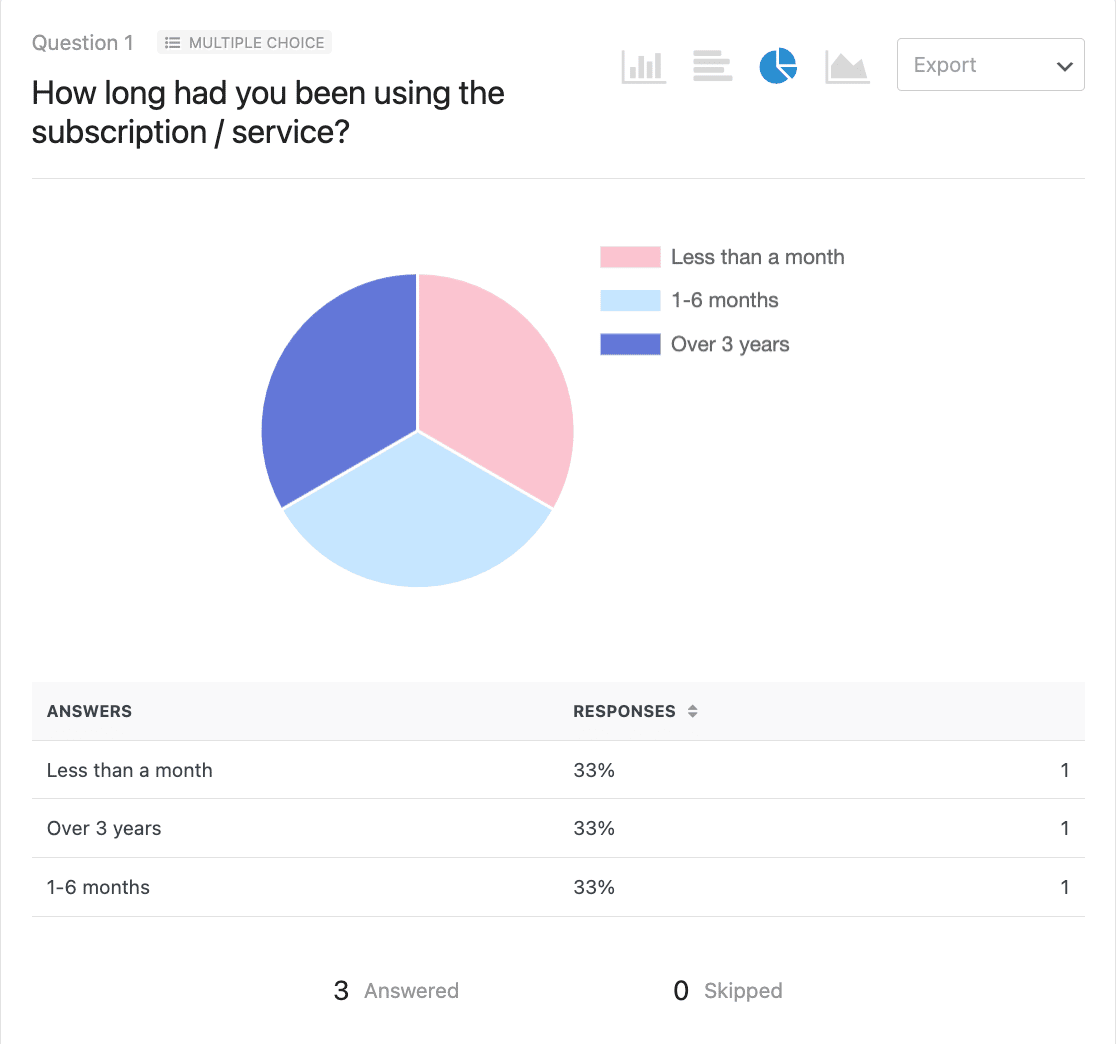
Die WPForms Umfragen und Umfragen Addon können Sie sehen, Umfrageergebnisse in mehreren verschiedenen Möglichkeiten, mit Datenvisualisierung.
Wenn Sie Tipps zum Schreiben Ihrer Ergebnisse benötigen, lesen Sie diesen Leitfaden zum Verfassen einer Zusammenfassung der Umfrageergebnisse.
Musterfragen für eine Kundenabgangsbefragung
Da es sich im Grunde um eine Vorlage für eine Umfrage zum Austritt eines Kunden handelt, sind in der Vorlage für die Umfrage zum Austritt standardmäßig folgende Fragen enthalten:
- Wie lange nutzen Sie das Abonnement/die Dienstleistung schon?
- Wie oft haben Sie das Abonnement/die Dienstleistung genutzt?
- Wie zufrieden waren Sie insgesamt mit dem Abonnement/Dienst?
- Was war der Hauptgrund für die Kündigung Ihres Abonnements/Dienstes?
- Würden Sie das Produkt/die Dienstleistung auch in Zukunft nutzen?
- Würden Sie unser Produkt/die Dienstleistung an Kollegen oder Kontakte in Ihrer Branche weiterempfehlen?
- Was können wir tun, um unser Abonnement/unseren Service zu verbessern?
Dies sind gute Fragen, wenn Sie sich fragen, was Sie sagen sollen, wenn ein Kunde stornieren möchte oder bereits storniert hat. Um die meisten Antworten zu erhalten, empfehlen wir Ihnen, Ihre Umfrage so kurz wie möglich zu halten. Mit anderen Worten: Wählen Sie Ihre Fragen mit Bedacht.
Im Folgenden finden Sie einige weitere aufschlussreiche Fragen zur Kündigung, die Sie vielleicht stellen sollten:
- Haben wir Ihre Erwartungen erfüllt?
- Gibt es etwas, das wir anders hätten machen können?
- Was war der größte Nutzen, den Sie von dem Produkt/der Dienstleistung hatten?
- Wurden Sie vom Support-Team so aufmerksam und zuvorkommend behandelt, wie Sie es erwartet haben?
- War der Abrechnungsprozess klar?
Wenn Sie diese knallharten Fragen stellen, erhalten Sie die Informationen, die Sie benötigen, um datengestützte Entscheidungen zu treffen, die Ihr Unternehmen zum Erfolg führen und die Kundenabwanderung verringern!
Bearbeiten Sie jetzt Ihre Umfragevorlage zur Stornierung
Erstellen Sie als Nächstes ein Formular zur Anforderung eines Rückrufs
Und da haben Sie es! Sie wissen jetzt, wie Sie in WordPress ganz einfach ein Umfrageformular für die Stornierung von Kunden erstellen können. Wenn Sie eingreifen möchten, bevor jemand storniert, fügen Sie ein Formular für einen Rückruf hinzu, um es Ihren Kunden leicht zu machen, Hilfe zu erhalten.
Sie können sich auch unsere Liste der besten VOIP-Anbieter für kleine Unternehmen ansehen, um Anrufe von Kunden sofort anzunehmen.
Wenn Ihnen dieser Artikel gefallen hat, möchten Sie vielleicht auch nachlesen, wie Sie die Beantwortungsquote von Umfragen erhöhen können, um Ihr Unternehmen weiter auszubauen.
Sind Sie bereit, Ihr Formular zu erstellen? Starten Sie noch heute mit dem einfachsten WordPress-Formularerstellungs-Plugin. WPForms Pro enthält viele kostenlose Vorlagen und bietet eine 14-tägige Geld-zurück-Garantie.
Wenn dieser Artikel Ihnen geholfen hat, folgen Sie uns bitte auf Facebook und Twitter für weitere kostenlose WordPress-Tutorials und -Anleitungen.